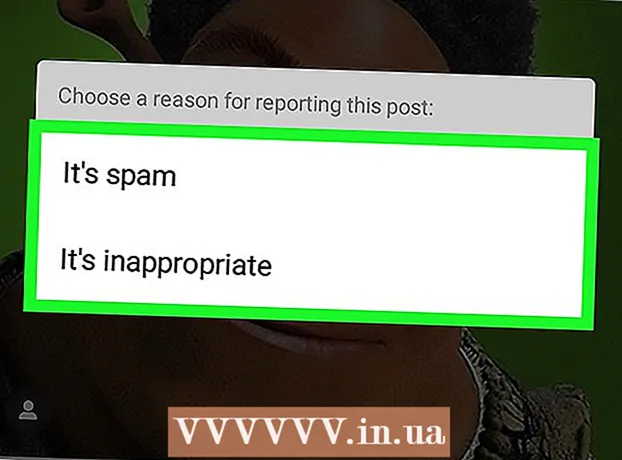Forfatter:
Mark Sanchez
Oprettelsesdato:
3 Januar 2021
Opdateringsdato:
29 Juni 2024
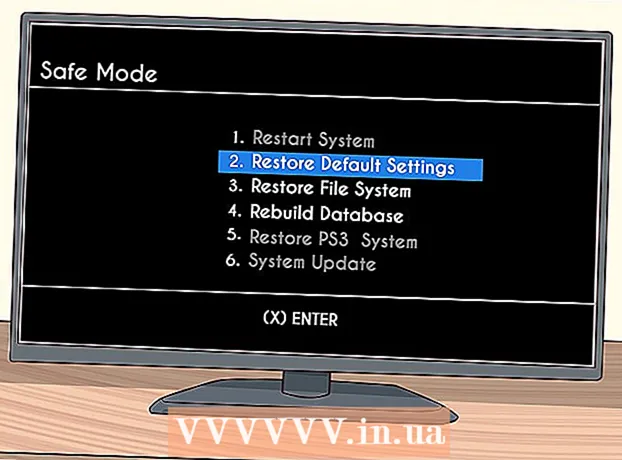
Indhold
- Trin
- Metode 1 af 3: Nulstil en frossen konsol
- Metode 2 af 3: Nulstil videooutputindstillinger
- Metode 3 af 3: Start af fejlsikret tilstand
Der er flere grunde til, at du skal nulstille din PS3 -spilkonsol. For eksempel, hvis et spil eller en video er frosset, er det nødvendigt med en hurtig nulstilling. Hvis du har ændret dit tv eller kabler, skal du nulstille videooutputindstillingerne. Hvis du har problemer med XMB, skal du bruge Diskværktøjer i fejlsikret tilstand.
Trin
Metode 1 af 3: Nulstil en frossen konsol
 1 Tryk og hold tænd / sluk-knappen på din set-top-boks nede for at udføre en manuel nulstilling. Gør dette på selve konsollen, da controlleren sandsynligvis også vil fryse.
1 Tryk og hold tænd / sluk-knappen på din set-top-boks nede for at udføre en manuel nulstilling. Gør dette på selve konsollen, da controlleren sandsynligvis også vil fryse.  2 Hold tænd / sluk -knappen inde i 30 sekunder. Du hører tre korte bip, og set-top-boksen slukker.
2 Hold tænd / sluk -knappen inde i 30 sekunder. Du hører tre korte bip, og set-top-boksen slukker.  3 Vent et par sekunder, og tryk derefter på tænd / sluk -knappen for at tænde boksen. Tænd ikke for den via controlleren, da den muligvis ikke registrerer selve STB.
3 Vent et par sekunder, og tryk derefter på tænd / sluk -knappen for at tænde boksen. Tænd ikke for den via controlleren, da den muligvis ikke registrerer selve STB.  4 STB vil sandsynligvis scanne disken for fejl. Dette kan tage noget tid.
4 STB vil sandsynligvis scanne disken for fejl. Dette kan tage noget tid.
Metode 2 af 3: Nulstil videooutputindstillinger
 1 Sørg for, at boksen er slukket. Strømindikatoren på frontpanelet skal være rød.
1 Sørg for, at boksen er slukket. Strømindikatoren på frontpanelet skal være rød. - Hvis der ikke vises noget på skærmen, når du udskifter tv'et eller HDMI -kablet, skal du nulstille videooutputindstillingerne.
 2 Tag set-top-boksen og fjernsynet ud af stikkontakten.
2 Tag set-top-boksen og fjernsynet ud af stikkontakten. 3 Sørg for, at set-top-boksen er tilsluttet tv'et via HDMI-kabel.
3 Sørg for, at set-top-boksen er tilsluttet tv'et via HDMI-kabel. 4 Tilslut set-top-boksen og tv'et til en stikkontakt.
4 Tilslut set-top-boksen og tv'et til en stikkontakt. 5 Tænd dit tv, og indstil det til at modtage den korrekte HDMI -indgang.
5 Tænd dit tv, og indstil det til at modtage den korrekte HDMI -indgang. 6 Tryk på tænd / sluk-knappen på set-top-boksen, og hold den nede, indtil du hører to bip (det tager cirka fem sekunder).
6 Tryk på tænd / sluk-knappen på set-top-boksen, og hold den nede, indtil du hører to bip (det tager cirka fem sekunder). 7 Brug controlleren til at justere billedet på dit tv. Du skal muligvis trykke på PS -knappen på din controller for at tænde den.
7 Brug controlleren til at justere billedet på dit tv. Du skal muligvis trykke på PS -knappen på din controller for at tænde den.  8 Klik på "Indstillinger" - "Skærmindstillinger". Indstil den korrekte opløsning.
8 Klik på "Indstillinger" - "Skærmindstillinger". Indstil den korrekte opløsning.
Metode 3 af 3: Start af fejlsikret tilstand
 1 Hvis du kører boksen i fejlsikret tilstand, kan du bruge nogle diagnostiske og reparationsværktøjer, der hjælper dig med at komme sig efter et nedbrudt system. Du kan bruge fejlsikret tilstand til at gendanne filsystemet eller nulstille STB.
1 Hvis du kører boksen i fejlsikret tilstand, kan du bruge nogle diagnostiske og reparationsværktøjer, der hjælper dig med at komme sig efter et nedbrudt system. Du kan bruge fejlsikret tilstand til at gendanne filsystemet eller nulstille STB.  2 Inden du gendanner filsystemet, skal du sikkerhedskopiere dit spil (hvis noget går galt). Gem sikkerhedskopien på et USB -flashdrev - det tager cirka 5-20 MB.
2 Inden du gendanner filsystemet, skal du sikkerhedskopiere dit spil (hvis noget går galt). Gem sikkerhedskopien på et USB -flashdrev - det tager cirka 5-20 MB. - Tilslut USB-flashdrevet til set-top-boksen.
- Åbn menuen Spil, og vælg Gem værktøj.
- Fremhæv det spil, du vil sikkerhedskopiere.
- Tryk på den grønne knap △, og vælg Kopier.
- Åbn USB -flashdrevet, og kopier filen til den. Gentag denne proces med andre spil (hvis du vil sikkerhedskopiere deres gemninger).
 3 Sluk set-top-boksen.
3 Sluk set-top-boksen. 4 Tryk og hold tænd / sluk -knappen nede. Du hører et bip.
4 Tryk og hold tænd / sluk -knappen nede. Du hører et bip.  5 Fortsæt med at holde knappen inde, indtil du hører det andet og tredje bip. Set-top-boksen slukker, og LED'en på frontpanelet bliver rød.
5 Fortsæt med at holde knappen inde, indtil du hører det andet og tredje bip. Set-top-boksen slukker, og LED'en på frontpanelet bliver rød.  6 Tryk og hold tænd / sluk -knappen inde igen. Du hører to bip.
6 Tryk og hold tænd / sluk -knappen inde igen. Du hører to bip.  7 Fortsæt med at holde tænd / sluk -knappen nede, indtil du hører to korte bip. Slip tænd / sluk -knappen. Meddelelsen "Tilslut din controller via USB, og tryk på PS -knappen" vises på skærmen.
7 Fortsæt med at holde tænd / sluk -knappen nede, indtil du hører to korte bip. Slip tænd / sluk -knappen. Meddelelsen "Tilslut din controller via USB, og tryk på PS -knappen" vises på skærmen.  8 Tilslut controlleren, og tænd den. I fejlsikret tilstand fungerer trådløse controllere ikke.
8 Tilslut controlleren, og tænd den. I fejlsikret tilstand fungerer trådløse controllere ikke.  9 Nulstil STB i sikker tilstand. Der er flere måder at løse problemer med din set-top-boks på. Brug hver af dem i rækkefølge.
9 Nulstil STB i sikker tilstand. Der er flere måder at løse problemer med din set-top-boks på. Brug hver af dem i rækkefølge. - "Gendannelse af filsystem". Reparer beskadigede filer på din harddisk.
- "Database opsving". Rettelse af databasen på harddisken. Dette sletter meddelelser, meddelelser og mapper, som du har oprettet. Filer slettes ikke.
- "Systemgendannelse". Gendan fabriksindstillingerne for STB. I dette tilfælde slettes alle oplysninger på harddisken. Før du bruger denne mulighed, skal du derfor oprette en sikkerhedskopi af de oplysninger, der er gemt på din harddisk.